让Win7充满个性!变Win7硬盘图标攻略
泡泡网软件频道7月1日 Windows 7操作系统给我们带来了超炫的画面冲击,半透明的框架,精美的图标,细腻的美工以及人性化的设计,让软件发烧友们爱不舍手。从目前一些数据显示Win7激活用户数量已经达到10亿,大量用户从网上寻找Win7系统下载安装,微软为Windows7提供了30天试用期,功能最强大的Win7旗舰版成为了很多网友争相下载的版本,建议大家不要随意使用网上发布的一些Win7激活方法,那样极容易导致系统不稳定并隐藏安全威胁。据微软官方统计,大量来自第三方的所谓Win7激活版都隐藏安全威胁,目前市场上几乎所有品牌电脑都已经预装Windows7操作系统,选择时请大家留意Windows7正版授权标识。
Windows7系统虽然美观绚丽但对于某些对个性化有高要求的电脑用户来说,依然想根据自己的喜好把Windows7系统进行天翻地覆的改变,最近,笔者成功的把自己使用的Win7旗舰版的硬盘图标更改了,你想不想知道是如何实现的?

现在不用看卷标,只需看Windows7图标就知道里面装的是什么,即有我的个性,也更加的人性化,使自己操作起来十分的方便,这让我在同事面前炫耀了一番,小小地满足了一把,是不是很有意思。下面就将更改Windows7硬盘图标的过程分享给各位,希望使用Windows7电脑的朋友喜欢。
首先,你可以去网上搜寻你喜欢的图标文件(*.ICO),最简单的办法就是去百度搜索“ICO图标下载”,当然如果你本来就是一位美工高手,那自己制作也可以。
当你找到自己想要的图标后,将你的图标文件复制到想要更改的Windows7硬盘根目录里,并新建一个记事本,在记事本里写下:
[autorun]
Icon=你的图标文件名称.ICO
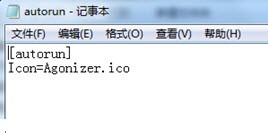
写完后,需要另存为“autorun.inf”文件,记得在保存的时候,保存类型一定要选“所有文件”。
此时,文件的图标会从原来的文本文件图标转回带齿轮的图标文件,这个文件才算建立成功。
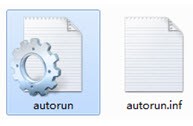
上面是一个对比图,右边的是因为保存的时候,没类型,是文本文件格式;而左右的是选择了保存类型,并成功建立完的文件,所以选择保存类型很重要。笔者就是因为这个问题,更改Windows7图标时失败了好多次,研究好久才成功了。
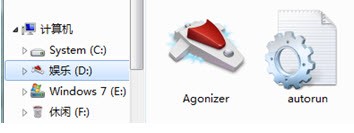
另外提醒大家注意一点,你新建的autorun文件及ICO图标文件必须存放在同一个盘符的根目录里,否则,是改变不了图标的。
关注我们





